티스토리 뷰
한국에서 많이 사용하는 프로그램인 한글로 서류 작업을 하다 보면 머리말과 꼬리말을 이용해 문서를 만드는 것이 보기에 깔끔하다. 보통 머리말과 꼬리말을 삽입하면 처음부터 끝까지 동일한 문구가 적용이 되는데 필요한 페이지에(특정 페이지 뒤로 적용) 필요한 머리말을 적용하는 방법을 알아보자.
1. 머리말(꼬리말) 넣기

머리말을 넣는 방법은 간단하다. 상단 메뉴의 쪽 - 머리말/꼬리말을 클릭하거나 단축키인 Ctrl +N+H를 누르면 된다.
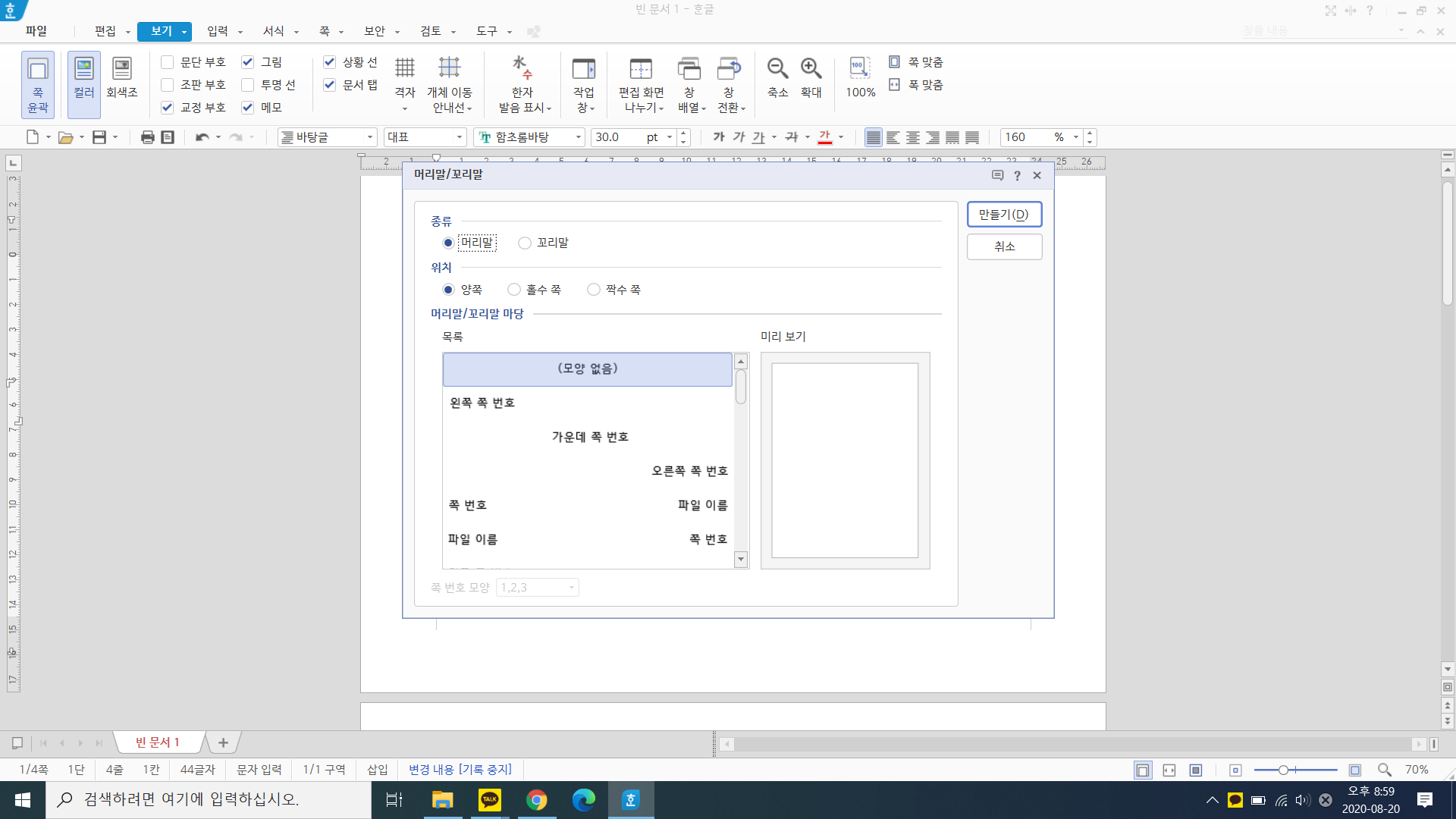
머리말 입력 전 설정 창이 나온다. 머리말과 꼬리말 원하는 메뉴를 선택한다. 위치의 홀수/짝수는 말 그대로 홀수 쪽, 짝수 쪽마다 다른 머리말과 꼬리말을 설정할 수 있다. 이 내용은 다음에 포스팅하도록 하겠다. 머리말/꼬리말 원하는 메뉴를 클릭한 후 만들기를 누른다.

만들기를 누르면 입력창이 나온다. 상단 메뉴창에서 날짜, 시간, 이미지 등을 입력할 수 있다.

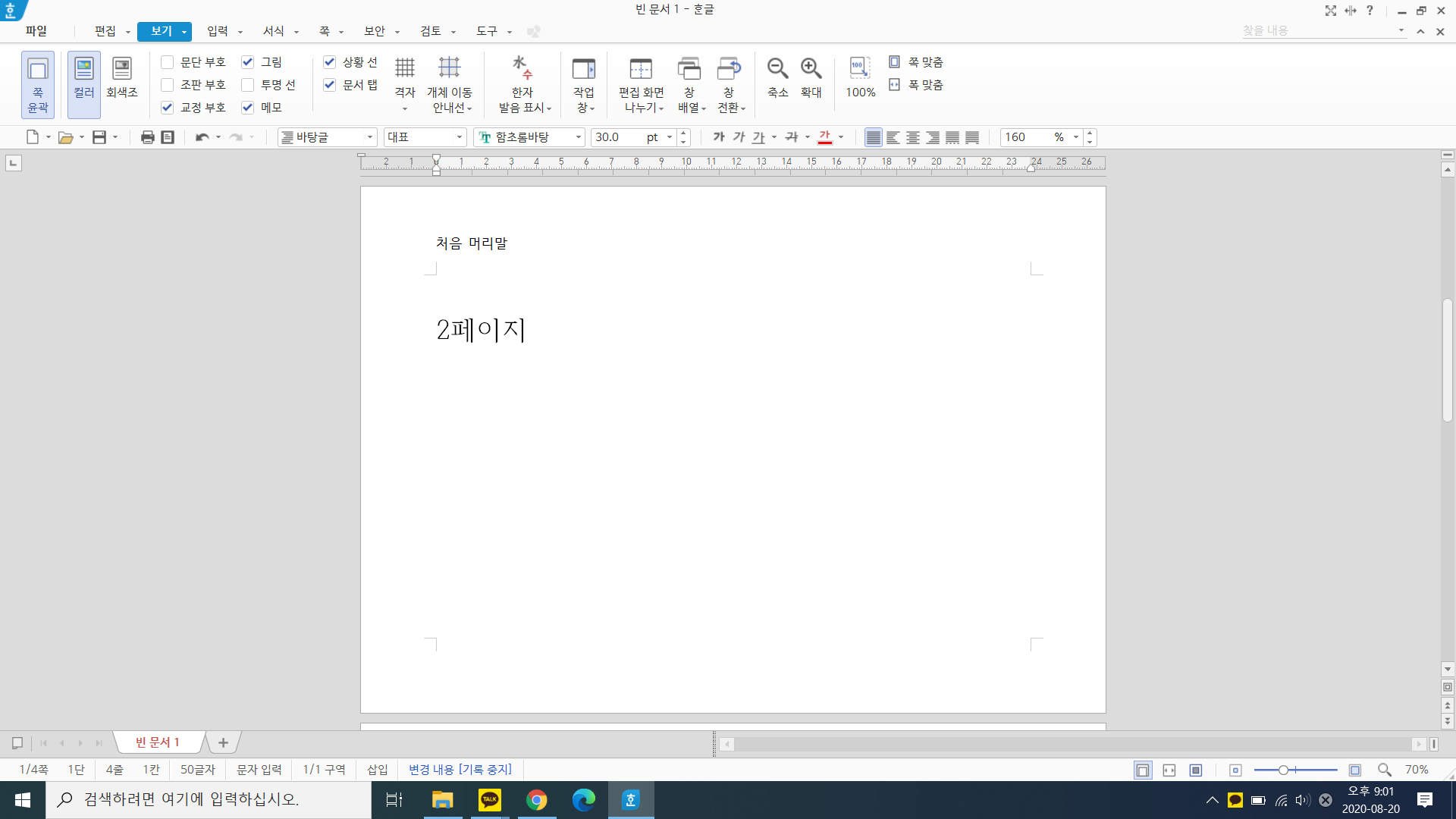


4개의 페이지에 모두 같은 문구가 입력되었다.
2. 수정할 페이지에 머리말 수정하기

이미지의 문구처럼 바꾸길 원하는 페이지에 커서를 두고 단축키를 누른다.(Ctrl + N + H)

머리말을 수정하고 상단 메뉴바에서 닫기를 누른다.




3페이지 이후로 머리말이 바뀌었다. 3페이지 머리말을 수정해도 1,2 페이지 머리말은 수정되지 않는다. 반대도 마찬가지다. 서로 다른 개체이기 때문이다.
머리말을 지우는 방법은 머리말을 더블클릭한 후 상단 메뉴바에서 지우기(오른쪽 두 번째)를 누르면 된다.